
Brian Curtis
0
2579
782
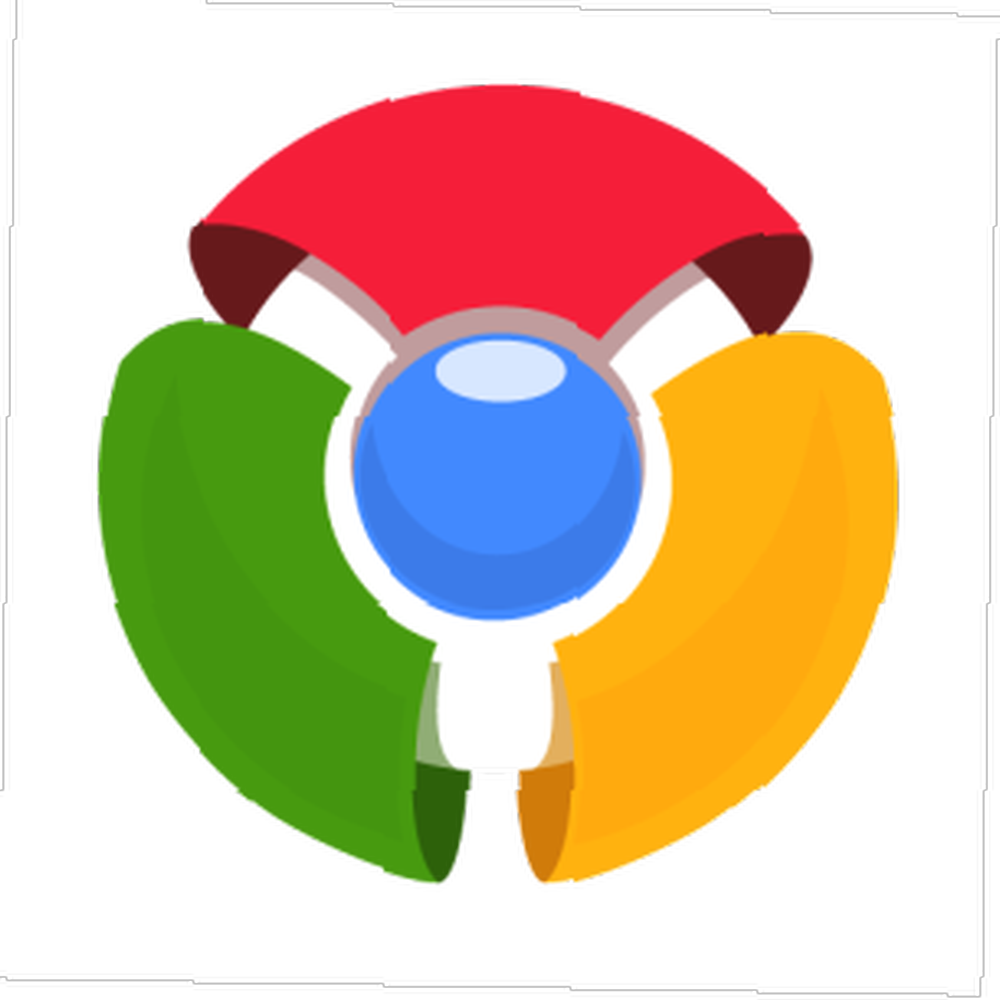 Yıllarca sadık bir Firefox kullanıcısı olduktan sonra nihayet nihayet MakeUseOf çalışma arkadaşlarımla aynı nehre geçtim ve Google Chrome'a atladım. Standartlarınızın çoğuna göre geç kalsa da hızlı bir şekilde.
Yıllarca sadık bir Firefox kullanıcısı olduktan sonra nihayet nihayet MakeUseOf çalışma arkadaşlarımla aynı nehre geçtim ve Google Chrome'a atladım. Standartlarınızın çoğuna göre geç kalsa da hızlı bir şekilde.
Beni Firefox’ta tutan tek şey, kapsamlı eklentiler kütüphanesiydi. Chrome'da birçok uzantı olsa da, Mozilla'nın eklenti arşivi üzerinde çok uzun yıllar var. Seçkin bir sınıfta olan bazı eklentiler (DownThemAll gibi!) Var ve bunlar Chrome'da yok. Yine de, bununla başa çıkıyorum ve harika alternatifler buluyorum. Tarayıcı içinde toplu indirme yapabilmek benim için çok önemli çünkü biraz daha istifçiyim. Dış sürücüler yığınımı görmelisin.
Chrome'da toplu indirme için en iyi çözümü bulmaya hemen başladım.
Master İndir [Artık Kullanılamaz]
Web'i en iyi çözüm için ararken, aslında MakeUseOf Dizinindeki Download Master'ı indirdim. Download Master: Tek Bir Web Sayfasından Birden Fazla Dosya İndir [Chrome] Master İndir: Tek Bir Web Sayfasından Birden Fazla Dosya İndir [Chrome] .
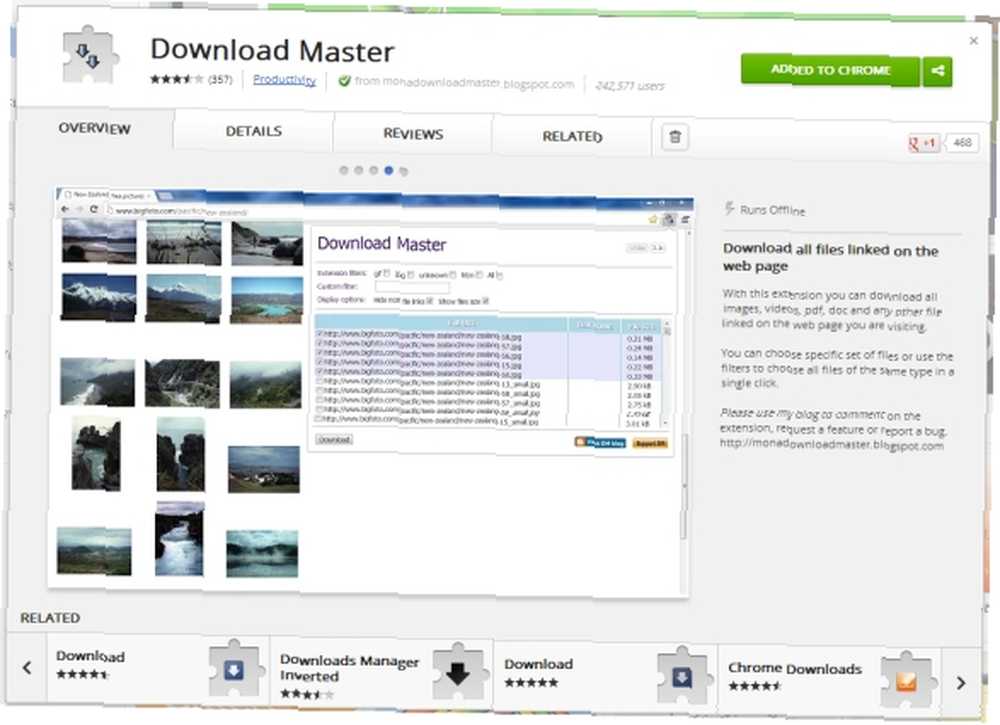
Download Master'ın bu amaç için en iyi eklenti olduğunu hissediyorum, çünkü çok basit ve anlaşılır bir iş çıkarıyor. Çok fazla zorlayıcı ekstralar ve ayarlara sahip değil, fakat gerekenleri yapıyor.
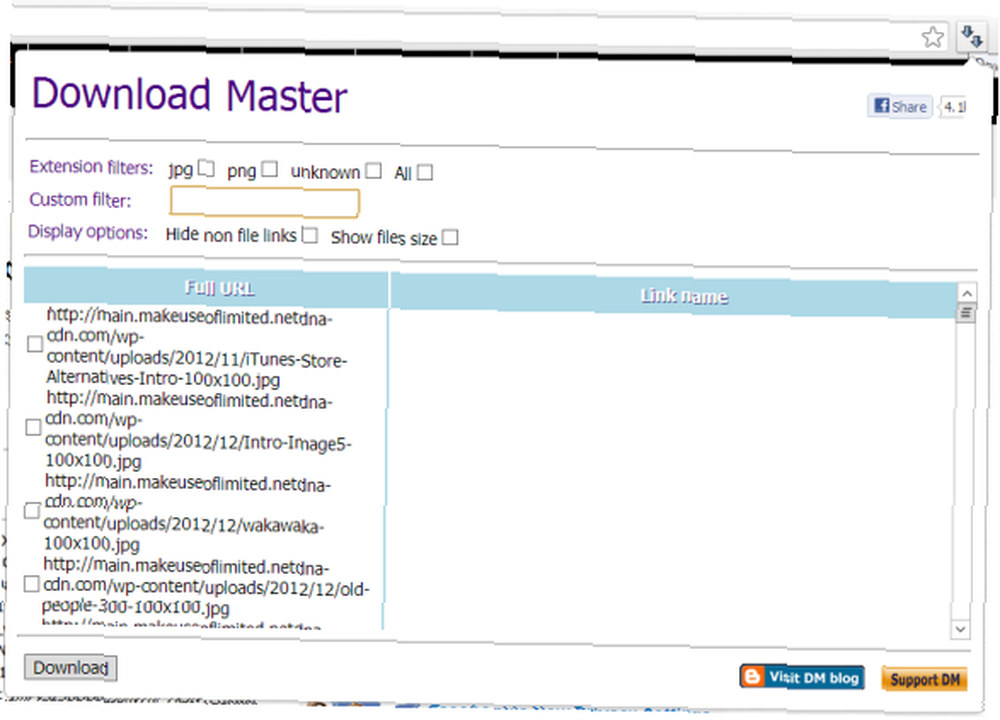
Yukarıdakiler, İndirme Ana ekranının kurulumdan sonra nasıl görünmesi gerektiği ve üst kısımdaki çubuktaki uzatma simgesine tıklanması gerektiğidir. Burada taradığımız sayfa, MUO Dizininden Ana İndirme sayfasıdır (MUO'nun toplu olarak dosya indirmek için gerçekten ideal bir yer olmadığını söylesem de).
Varsayılan olarak, Download Master HTML belgesinde bulunan her bir öğeyi görüntüler. Bu bağlantılar, görüntüler ve diğer her şeyi içerir. Yalnızca sizin ve benim ilgilendiğim dosya türlerini (resimler, ses vb.) Görmek için işaretlemeyi öneririm dosya olmayan bağlantıları gizle.
Ayrıca listelenen sonuçları uzantıya göre filtreleyebilirsiniz. özel filtre girerseniz, uzantıları da filtrelemenize izin verir “.jpg” Örneğin. Filtreyi başka bir amaç için kullanarak, kullanıcıların yorumlarına sadece avatarlarını indirmek istediğimizi varsayalım. Bu, fark ettiğimiz gibi, çok kolay bir şekilde başarılabilir. “avatar” Resim URL’lerinin her birinde bulunan bir dizedir..
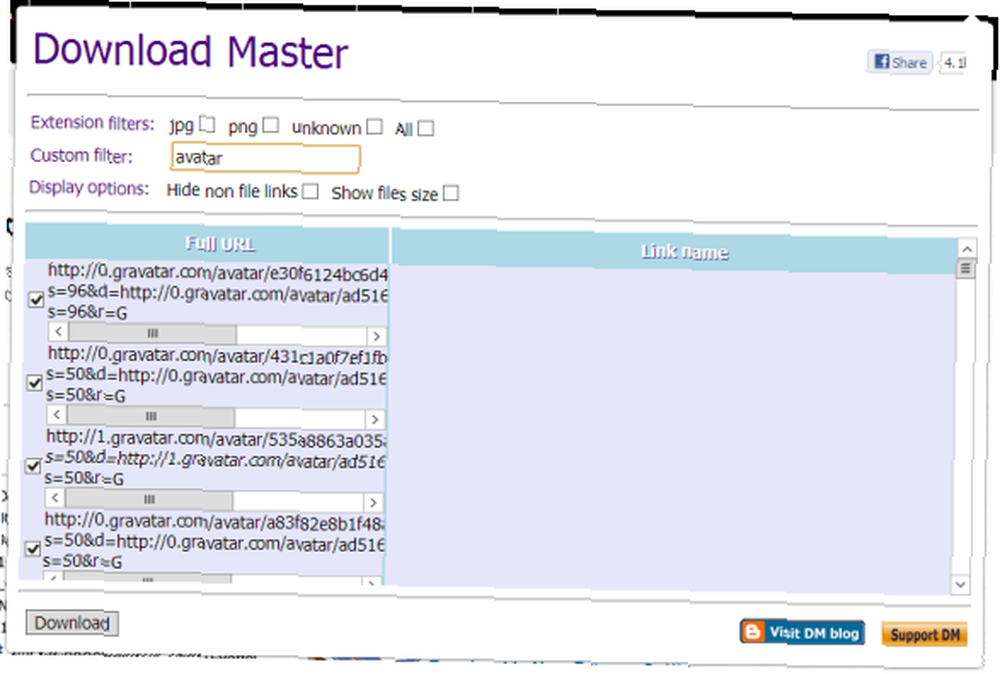
İşaretli dosyaları indirmek için simgesine tıklamanız yeterlidir. İndir buton. Daha sonra aşağıdakileri görmelisiniz:

Basitçe tıklayın İzin vermek ve indirme işlemleriniz tarayıcıda indirdiğiniz diğer dosyalar gibi başlar. Aynı anda çok sayıda dosya indiriyorsanız, 100'ün, bu pop-up'ın birden çok kez gösterileceğini söyleyin. Sadece spam devam etmesine izin vermek için düğmeyi tıkladığınızda sorun olmaz. Bu biraz can sıkıcı ama dünyanın sonu değil.
Aşağıya Kadar Bütün! Chrome'a doğru ilerliyor, bu benim için çözüm olacak. Belirli özelliklerden yoksun, ancak çok telaşlı olduğunuzda ve bir sayfada gördüğünüz her şeyi saklamanız gerektiğinde, bu gerçekten işe yaramaz.
Eğer tarayıcıya bağlı olmayan dosyaları toplu bir şekilde topluyorsanız, JDownloader JDownloader ile Toplu Resim veya Dosya Yüklemeleri İçin Bağlantıları Çıkarma JDownloader ile Toplu Resim veya Dosya Yüklemeleri İçin Bağlantıları Çıkarma Nasıl Yayınladık MakeUseOf'ta indirme yöneticileri hakkında birçok makale var. FlashGet, Free Download Manager ve Download Accelerator plus, Windows kullanıcıları arasında favorilerden bazılarıdır. DownThemAll genellikle biz giderken seçimdir… harika bir çözümdür. Yazılım hakkındaki yazım size yardımcı olmalı. Aksi takdirde, lütfen yorumlarınızı Download Master ile kullanmayı öğrendiğiniz tüm ipuçlarını veya püf noktalarını paylaşın!











